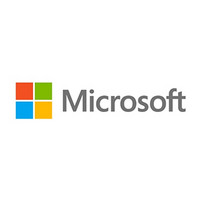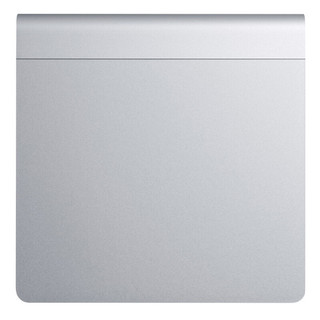触控板使用技巧
首先讲一下,当你使用外接鼠标时,在键盘操作时不小心触碰到触摸板,这时,你可以关闭触摸板,触摸板的开关组合键‘Fn’+功能键‘F1~F12’
注意:只有部分的笔记本电脑才支持用组合键关闭触摸板。
如果不支持组合键关闭触摸板,就打开鼠标设置窗口,到‘装置设定值’选项卡,将连接外部USB。。。一项打勾,确定即可。只要你插上外置鼠标,该触摸板就自动关闭了。(需要安装Synaptics驱动,驱动可到官方网站下载)
图中,如何把‘将连接外部USB。。。’一项打勾去掉,设定值就可用。
因为它是对触摸板设定有效,对外置鼠标是无效的。
(注意:使用无线鼠标,因为其中的无线适配器插在电脑上,所以触摸板程序是检测不到鼠标是否在用的,它不管无线鼠标是否在休眠状态)
1.鼠标移动:用单指触摸触摸板并移动相当于移动鼠标,轻敲触摸板相当于鼠标左键单击,轻敲两次相当于鼠标左键双击。
2.鼠标拖动:用单指轻敲触摸板二次,轻敲后单手指放在触摸板上不要放开,此时就相当于鼠标拖动操作,移动单手指即可拖动,直到手指离开触摸板就会停止拖动。
3.鼠标滚动:
方法一:用手指在触摸板的底边左右移动、右边上下移动,相当于拖动滚动条。(适用于不支持多点触摸的触摸板);
方法二:用两个手指在触摸板上左右移动、上下移动,相当于拖动滚动条。(适用于支持支持多点触摸的触摸板)。
触控板哪个牌子好
1. 阿米洛 VARMILO
品牌介绍:深圳市志海和科技有限公司旗下外设品牌,创立于2013年。VARMILO一直努力用高质量的产品与较好的服务对待用户,VARMILO经营的产品主要有:无线键盘、蓝牙键盘、数字盘等。
2. 苹果 Apple
品牌介绍:来自美国知名的数码电子产品品牌,总部位于加利福尼亚州。Apple由史蒂夫·乔布斯等人在1976年4月1日创立,硬件产品包括Mac、iPod、iPhone和iPad;在线服务包括iCloud、iTunes Store、App Store、Apple Pay;1980年12月12日,苹果公司公开招股上市,在五年之内该公司就进入了世界500强。
3. 罗技 logitech
品牌介绍:一个起源于瑞士的电脑外设品牌,成立于1981年。罗技现今已在全球140多个国家和地区开展业务,凭借其产品出色的工业设计和创新,已揽获全球100多个世界级的设计大奖。罗技旗下拥有罗技G、Jaybird和UE等多个品牌,产品线涉及电竞、视频协作、办公外设和智能家居等多个领域。
4. 微软 Microsoft
品牌介绍:是一家基于美国的跨国电脑科技公司、世界PC机软件开发的先导。Microsoft(微软)创始于1975年,公司总部设立在华盛顿州的雷德蒙市。以研发、制造、授权和提供广泛的电脑软件服务业务为主,最为著名和畅销的产品为Microsoft Windows操作系统和Microsoft Office系列软件。
5. BRYDGE
品牌介绍:BRYDGE创立于2012年。品牌致力于将品牌和创新理念推广到世界的每一个角落。Brydge将一个Kickstarter排名前五的产品,迅速成为和苹果、微软和谷歌等品牌高端平板电脑键盘和配件的合作者。
6. 拉酷
品牌介绍:
7. 邦克仕 Benks
品牌介绍:主打高品质的创意3C数码配件品牌,成立于2008年。邦克仕产品包含保护膜、保护壳、充电类、创意类。以“邦想更多”为品牌理念。邦克仕坚信创意可以改变生活,努力为用户提供高品质的数码配件。
8. twelve south
品牌介绍:twelve south是来自美国的苹果产品配件品牌,成立于2009年,产品包括电脑架,手机套等。
9. Smorss
品牌介绍:
10. 飞利浦 PHILIPS
品牌介绍:来自荷兰的知名电子品牌,在家居智能互联照明处于领先地位。品牌由赫拉德·飞利浦和弗雷德里克·飞利浦于1891年在荷兰埃因霍温创立,总部位于阿姆斯特丹,其产品涉及家用电器,消费电子,医疗设备,生物科技等。
触控板价格
1. Apple 苹果 MC380FE/A 蓝牙触控板 银色
商品简介:
2. Logitech 罗技 T650 无线可充电触控板
商品简介:Logitech 罗技的这款无线可充电触控板T650,大尺寸玻璃面板设计可以让触控操做更加流畅的进行,支持Unifying,还可以通过SetPoint软件根据自己的习惯进行个人定制,支持Windows 7,Windows RT以及Windows 8系统,针对Windows 8系统拥有独特的13种手势,可以快速执行各种命令。
3. Apple 苹果 妙控板2 无线触控板 银色
商品简介:Magic Trackpad 2加入内置锂离子电池和Lightning接口,换句话说,告别了此前AA电池或可拆卸电池时代,没电了拿附赠的iOS设备Lightning连线插入接口充电即可,2小时就能完全充满。苹果一直比较推崇蓝牙无线连接方式,新品内置蓝牙模块,有效传输距离9米,而且都有智能感知闲置状态,达到不用时省电目的,官标续航在1个月左右。Magic Trackpad 2还首次将Force Touch带到桌面。触摸板下面有4个力度感应器,能检测你施加力度的细微差别,实现更深层的互动,相信MacBook和iPhone 6s用户应该都深有体会。此外触控面积也比前代增大近30%,还有和Magic Keyboard一致的倾斜角度,触控体验比以前都有提升。
4. Apple 苹果 妙控板2 无线触控板 深空灰色
商品简介:Magic Trackpad 2 触控板内置可充电电池,同时增加了 Force Touch 技术。四个力度感应器可让你在触控板上随处点按,并根据你施加力度的细微差别实现不同功能。Magic Trackpad 2 触控板还采用了边缘到边缘式玻璃表面,比前代触控板增大近 30%。同时形面斜度更低,使用更为舒适高效。Magic Trackpad 2 触控板需与支持蓝牙 4.0 并安装有 OS X v10.11 或更新版本操作系统的 Mac 电脑搭配使用。它会自动与你的 Mac 配对,让你可以立即开始工作。充电一次可为 Magic Trackpad 2 触控板提供大约一个月或更长的电池使用时间。
5. Twelve South MagicWand 苹果无线键盘与触控板连接棒
商品简介:
触控板锁住了怎么解开
1、部分笔记本电脑设置触摸板的快捷键,一般在f1-f9当中,按键上会有触摸板的图标,图中是f6键,只需要同时按下fn+f6键即可开启或关闭触摸板。
2、进入“鼠标检测”页面,取消勾选“鼠标插入时,触摸板禁用”选项。
3、根据笔记本电脑的品牌型号搜搜安装对应的触摸板驱动程序。
触控板操作手势
1、单击操作: 单指进行单击,相当于使用鼠标左键;双指进行单击,相当于使用鼠标右键。
2、滚动操作: 将两个手指放在触摸板上,通过上下滑动可实现屏幕的上下滚动,方便浏览网页、文章时使用;左右滑动可进行图片前后顺序的切换,方便 查看相册内的照片。
3、放大或缩小: 将两个手指放在触摸板上,双指进行滑动拉伸或收缩的操作,可实现页面的放大或缩小。
4、查看打开的程序: 将三根手指放在触摸板上,向上滑动可查看目前所有打开的程序及时间线记录。
笔记本触控板失灵怎么办
1、首先单击开始菜单——单击控制面板。
2、进去后选择硬件和声音——单击里面的鼠标选项。你的触控板失灵不排除驱动的问题,如果没有下图的标志请自己下载安装触控板驱动。
3、单击装置设定值——设定值,然后打开设置的面板。
4、在设定值中有一个触击的选项,单击触击,这是在左侧就会看到一个选项,将启用触击的选项勾选即可。最后别忘了单击确定。
触控板是什么
触控板一般指触摸板,触摸板(TouchPad或TrackPad),是一种广泛应用于笔记本电脑上的输入设备。其利用感应用户手指的移动来控制指针的动作。触摸板可以视作是一种鼠标的替代物。
华为的触摸板在哪里关闭啊
1、点击桌面 Windows 图标 > 设置图标,选择“设备”。
2、点击“触摸板”,开启或关闭触摸板开关,也可以取消勾选“连接鼠标时让触摸板保持打开状态”,连接鼠标时计算机将自动禁用触摸板功能。
笔记本的触控板怎么使用
1、鼠标移动:用单指触摸触摸板并移动相当于移动鼠标,轻敲触摸板相当于鼠标左键单击,轻敲两次相当于鼠标左键双击。
2、鼠标拖动:用单指轻敲触摸板二次,轻敲后单手指放在触摸板上不要放开,此时就相当于鼠标拖动操作,移动单手指即可拖动,直到手指离开触摸板就会停止拖动。
3、鼠标滚动:一种方法用手指在触摸板的底边左右移动、右边上下移动,相当于拖动滚动条。一种方法用两个手指在触摸板上左右移动、上下移动,相当于拖动滚动条。(适用于支持支持多点触摸的触摸板)。

-
 超级智能的烧水壶0 0
超级智能的烧水壶0 0
-
 晒晒我过日子的省钱大法,一向节俭的父母都自愧不如:你太能省了626 175
晒晒我过日子的省钱大法,一向节俭的父母都自愧不如:你太能省了626 175 -
 电池不同品牌能混用么?新旧能混用么?电池知识分享来啦!664 334
电池不同品牌能混用么?新旧能混用么?电池知识分享来啦!664 334 -
 巨信!又上热搜“微信占了我114GB内存”,如何清理?173 395
巨信!又上热搜“微信占了我114GB内存”,如何清理?173 395
已收藏
去我的收藏夹